电脑壁纸怎么删除 如何在Windows 10系统中删除桌面壁纸
更新时间:2024-01-20 15:00:43作者:xiaoliu
在Windows 10系统中,桌面壁纸无疑是我们个性化电脑的重要一环,有时候我们可能需要删除一些旧的或者不再喜欢的壁纸,以便为我们的电脑换上新的背景。如何在Windows 10系统中删除桌面壁纸呢?本文将为大家分享几种简单的方法,帮助您轻松地删除电脑壁纸,为电脑带来新的风貌。无论是通过设置菜单、文件资源管理器还是第三方工具,您都能找到适合自己的方式来删除桌面壁纸。接下来让我们一起来了解这些方法吧。
操作方法:
1.启动文件资源管理器,点击“此电脑”。
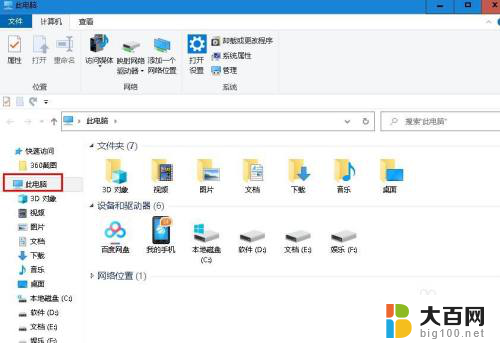
2.双击“本地磁盘C" 。

3.双击“Windows“ 文件夹。

4.双击“Web”文件夹

5.查看文件夹里的图片,找到你要删除的图片右键点击选择“删除”。

6.如果是自己在本地添加或应用商店下载的图片,在个性化设置页面直接点击该图片。选择“删除”。
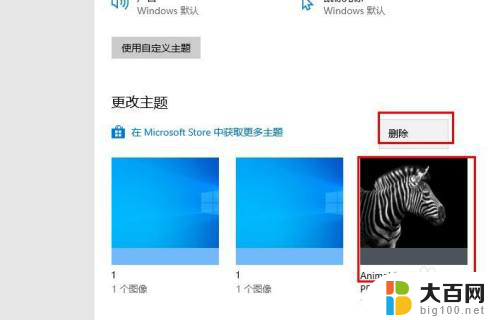
以上就是电脑壁纸如何删除的全部内容,如果您遇到相同问题,可以参考本文介绍的步骤进行修复,希望对大家有所帮助。
电脑壁纸怎么删除 如何在Windows 10系统中删除桌面壁纸相关教程
- 怎么删除电脑壁纸 Windows 10 系统桌面壁纸删除方法
- 怎么去掉桌面壁纸 Windows 10 系统桌面壁纸删除方法
- windos锁屏壁纸怎么删除 电脑桌面壁纸怎么换
- 电脑壁纸里的图片怎么删除 Windows 10 系统桌面壁纸如何调整
- 如何删除桌面背景中不需要的图片 Windows 10 系统桌面壁纸删除方法
- 怎么在电脑上更换桌面壁纸 桌面壁纸怎么设置
- 我要换桌面壁纸 个性化设置中如何更换电脑桌面壁纸
- 电脑壁纸怎么变高清 如何在Mac系统中更改电脑桌面的壁纸
- 如何用动态壁纸 如何在电脑上设置动态桌面壁纸
- 电脑桌面壁纸在哪里设置 电脑桌面壁纸设置方法
- winds自动更新关闭 笔记本电脑关闭自动更新方法
- 怎样把windows更新关闭 笔记本电脑如何关闭自动更新
- windows怎么把软件删干净 如何在笔记本上彻底删除软件
- 苹果笔记本windows系统怎么看配置 怎么查看笔记本的配置信息
- windows系统卡死 笔记本卡顿怎么办
- window键盘关机 笔记本怎么用快捷键直接关机
电脑教程推荐